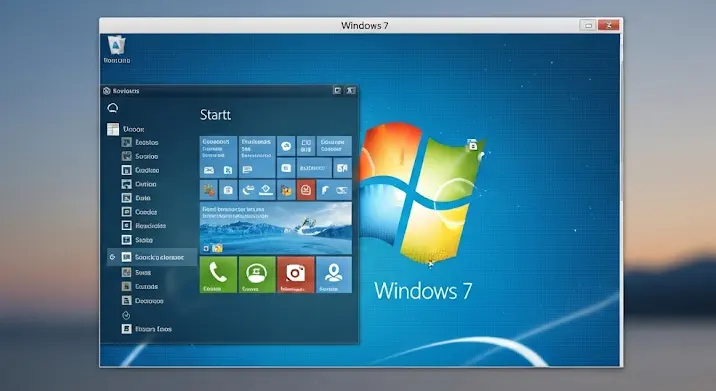Üdvözöllek, Linux rajongó! Valószínűleg már találkoztál azzal a helyzettel, hogy egy kedvenc Windows-os programodra vagy játékodra vágysz, de nem szeretnél lemondani a Linux szabadságáról és stabilitásáról. Jó hírünk van! Nem kell választanod! A WINE (ami nem bor, hanem a „Wine Is Not an Emulator” rövidítése) pont erre kínál megoldást: lehetővé teszi, hogy számos Windows alkalmazást futtass natívan Linux operációs rendszereden.
Ebben az átfogó útmutatóban lépésről lépésre végigvezetlek a WINE telepítési és konfigurálási folyamatán, függetlenül attól, hogy melyik népszerű Linux disztribúciót használod. Célunk, hogy a cikk végére magabiztosan kezelj minden WINE-nal kapcsolatos feladatot, és a Windows szoftverek futtatása többé ne okozzon fejtörést. Készen állsz? Vágjunk is bele!
Mi is az a WINE, és miért van rá szükséged?
Mint említettük, a WINE nem emulátor. Ez egy nagyon fontos különbség. Az emulátorok egy teljes operációs rendszert szimulálnak, ami erőforrásigényes és lassú lehet. A WINE ezzel szemben egy kompatibilitási réteg, ami a Windows API-hívásokat (Application Programming Interface) Linux API-hívásokká fordítja le valós időben. Ez azt jelenti, hogy a programok nem egy virtuális környezetben, hanem közvetlenül a Linux rendszereden futnak, így sokkal jobb teljesítményt nyújtanak.
Miért érdemes WINE-t használni?
- Windows alkalmazások futtatása: Ez a legfőbb ok. Legyen szó játékról, speciális üzleti szoftverről, vagy egy régi, kedvelt programról, a WINE sokat segíthet.
- Nincs szükség kettős rendszerre: Elkerülheted a Windows és Linux közötti állandó váltogatást, vagy a virtuális gépek beállításának bonyodalmait.
- Teljesítmény: Mivel nem emulációról van szó, a WINE gyakran meglepően jó teljesítményt nyújt, különösen a modernebb hardvereken.
- Ingyenes és nyílt forráskódú: A WINE projekt egy nagyszerű közösség által fejlesztett, ingyenesen elérhető eszköz.
Előkészületek a WINE telepítése előtt
Mielőtt belevágnánk a konkrét telepítési lépésekbe, van néhány fontos dolog, amire oda kell figyelned. Ezek a lépések alapvető fontosságúak a sikeres telepítéshez és a későbbi zavartalan működéshez.
1. Rendszerfrissítés
Mindig győződj meg róla, hogy a rendszered naprakész. Ez nem csak biztonsági szempontból fontos, hanem azért is, mert a WINE függhet a legújabb rendszerkönyvtáraktól és csomagoktól. Nyiss meg egy terminált, és futtasd az alábbi parancsokat a disztribúciódnak megfelelően:
Debian/Ubuntu alapú rendszerek:
sudo apt update
sudo apt upgrade
Fedora alapú rendszerek:
sudo dnf upgrade --refresh
Arch Linux alapú rendszerek:
sudo pacman -Syu
OpenSUSE alapú rendszerek:
sudo zypper refresh
sudo zypper update
2. 32-bites architektúra engedélyezése
A Windows programok többsége (különösen a régebbiek) 32-bites, még akkor is, ha a rendszered 64-bites. A WINE-nak szüksége van a 32-bites könyvtárakra a megfelelő működéshez. Ezért feltétlenül engedélyezned kell a „multilib” vagy „i386” architektúrát.
Debian/Ubuntu alapú rendszerek:
sudo dpkg --add-architecture i386
sudo apt update
Fedora alapú rendszerek:
Fedora alapú rendszereken ez általában alapértelmezetten engedélyezve van, vagy automatikusan telepítődnek a szükséges 32-bites csomagok a WINE telepítésekor.
Arch Linux alapú rendszerek:
Nyisd meg a /etc/pacman.conf fájlt egy szövegszerkesztővel (pl. nano vagy vim), és szüntesd meg a kommentet (töröld a # jelet) a [multilib] szekció és az azt követő Include = /etc/pacman.d/mirrorlist sor előtt. Mentsd a fájlt, majd frissítsd a rendszert:
sudo nano /etc/pacman.conf
(Keresd meg és töröld a # jelet a következő sorok elől:)
[multilib]
Include = /etc/pacman.d/mirrorlist
sudo pacman -Syu
OpenSUSE alapú rendszerek:
OpenSUSE-n a 32-bites csomagok telepítése a WINE telepítésével együtt történik, de érdemes lehet ellenőrizni, hogy a lib32 csomagok elérhetők-e a tárolókban.
WINE Telepítése a Különböző Disztribúciókon
A WINE telepítése disztribúciónként kissé eltérhet, mivel mindegyik saját csomagkezelővel és tárolórendszerrel rendelkezik. Az alábbiakban bemutatom a legnépszerűbb disztribúciókhoz szükséges lépéseket.
1. WINE telepítése Debian és Ubuntu alapú rendszereken
Bár a WINE megtalálható az alapértelmezett tárolókban, érdemes az WINEHQ hivatalos tárolóját használni a legfrissebb és legstabilabb verziók eléréséhez. Ez a javasolt módszer.
Először telepítsük a szükséges csomagokat:
sudo apt install --install-recommends software-properties-common wget apt-transport-https ca-certificates
Adjuk hozzá a GPG kulcsot:
wget -O- https://dl.winehq.org/wine-builds/winehq.pub | sudo gpg --dearmor | sudo tee /usr/share/keyrings/winehq.gpg > /dev/null
Adjuk hozzá a WINEHQ tárolót. Válaszd ki a disztribúciódnak megfelelőt:
Ubuntu 22.04 (Jammy Jellyfish):
echo "deb [signed-by=/usr/share/keyrings/winehq.gpg] https://dl.winehq.org/wine-builds/ubuntu jammy main" | sudo tee /etc/apt/sources.list.d/winehq.list
Ubuntu 20.04 (Focal Fossa) / Linux Mint 20.x:
echo "deb [signed-by=/usr/share/keyrings/winehq.gpg] https://dl.winehq.org/wine-builds/ubuntu focal main" | sudo tee /etc/apt/sources.list.d/winehq.list
Debian 11 (Bullseye):
echo "deb [signed-by=/usr/share/keyrings/winehq.gpg] https://dl.winehq.org/wine-builds/debian bullseye main" | sudo tee /etc/apt/sources.list.d/winehq.list
Frissítsük a csomaglistát:
sudo apt update
Végül telepítsük a WINE-t. Három verzió közül választhatsz:
winehq-stable: A legstabilabb, leginkább tesztelt verzió. Kezdőknek ajánlott.winehq-devel: Fejlesztési verzió, új funkciókkal, de potenciálisan hibákkal.winehq-staging: Adevelésstableközötti átmenet, extra funkciókkal (pl. DXVK), de még nem teljesen stabil. Játékosok gyakran használják.
Telepítés (pl. stabil verzió):
sudo apt install --install-recommends winehq-stable
2. WINE telepítése Fedora alapú rendszereken
Fedora esetén a WINE csomagok általában elérhetőek az alapértelmezett tárolókban. Azonban itt is érdemes az WINEHQ hivatalos tárolóját használni a frissebb verziókért.
Engedélyezd a WINEHQ tárolóját (Válaszd ki a Fedora verziódnak megfelelőt, pl. Fedora 39):
sudo dnf config-manager --add-repo https://dl.winehq.org/wine-builds/fedora/39/winehq.repo
(Cseréld a „39”-et a Fedora verziód számára megfelelőre.)
Telepítsd a WINE-t. Itt is választhatsz stabil, fejlesztői, vagy staging verzió között:
Stabil verzió:
sudo dnf install winehq-stable
Staging verzió (gyakran jobb játékokhoz):
sudo dnf install winehq-staging
3. WINE telepítése Arch Linux alapú rendszereken
Arch Linuxon a WINE az [multilib] tárolóból érhető el. Győződj meg róla, hogy engedélyezted a multilib-et (lásd „Előkészületek” szekció).
Telepítsd a WINE-t és a szükséges függőségeket:
sudo pacman -S wine wine-gecko wine-mono
A wine-gecko a Gecko motor (webböngésző komponens), a wine-mono pedig a .NET keretrendszer WINE-hoz készült implementációja. Ezekre gyakran szükség van.
4. WINE telepítése OpenSUSE alapú rendszereken
OpenSUSE esetén is hozzá kell adni a WINEHQ tárolót a legfrissebb verziókhoz.
Először adjuk hozzá a WINEHQ tárolót (pl. Tumbleweed):
sudo zypper addrepo https://download.opensuse.org/repositories/Emulators:/Wine:/Tumbleweed/openSUSE_Tumbleweed/Emulators:Wine:Tumbleweed.repo
(Cseréld a „Tumbleweed” részt a disztribúciódnak megfelelőre, pl. „Leap_15.5”)
Frissítsd a tárolókat és telepítsd a WINE-t:
sudo zypper refresh
sudo zypper install wine
WINE Alapvető Konfigurációja: A `winecfg`
A WINE telepítése után az első lépés a kezdeti konfiguráció. Ezt a winecfg paranccsal teheted meg. Amikor először futtatod, a WINE létrehozza a „virtuális C: meghajtót” és más alapvető mappákat a ~/.wine könyvtárban (ez az alapértelmezett WINE prefix). Ekkor szükség lehet néhány kiegészítő csomag, mint például a Wine Mono és a Wine Gecko letöltésére és telepítésére. Fogadd el ezeket a felkínált ablakokban.
Nyisd meg a terminált, és futtasd:
winecfg
Megnyílik a WINE konfigurációs ablaka. Itt beállíthatod:
- Alkalmazások lap: Itt beállíthatod a Windows verzióját (pl. Windows 10, Windows 7) globálisan, vagy egyedi programokhoz. Néha egy régi program jobban fut egy korábbi Windows verzióra állítva.
- Meghajtók lap: Itt láthatod a WINE által elérhető meghajtókat. Hozzáadhatsz új meghajtókat is, ha szükséges.
- Grafika lap: Beállíthatod a képernyőfelbontást, pixel shader támogatást, és egyéb grafikai opciókat.
- Asztal integráció: Kezelheted a Windows téma megjelenését.
Általában az alapértelmezett beállítások jó kiindulópontot jelentenek, de bizonyos programokhoz finomhangolásra lehet szükség.
Programok futtatása WINE-nal
A WINE telepítése és a kezdeti konfiguráció után már futtathatsz Windows programokat! Egy .exe fájl futtatása nagyon egyszerű:
1. Terminálból:
Navigálj a terminálban a .exe fájl könyvtárába, majd futtasd:
wine programneve.exe
Ha a program telepítőt igényel, az elindul, és végigmehetsz a telepítési folyamaton, ahogy Windows-on tennéd. A programok alapértelmezetten a WINE virtuális C: meghajtójára települnek (~/.wine/drive_c/Program Files/).
2. Fájlkezelőből:
A legtöbb asztali környezet (GNOME, KDE Plasma, Xfce) automatikusan társítja a .exe fájlokat a WINE-nal a telepítés után. Csak kattints duplán a .exe fájlra, és elindul. Ez a legegyszerűbb módszer.
A WINE Prefixek és a Winetricks ereje
Ahogy egyre több Windows programot telepítesz, észreveheted, hogy némelyikük különböző függőségeket vagy beállításokat igényel. Itt jön képbe a WINE prefix fogalma. A WINE prefix lényegében egy különálló WINE környezet, egy „virtuális Windows telepítés” a saját beállításokkal, programokkal és könyvtárakkal.
Miért érdemes WINE prefixeket használni?
- Elkülönítés: Ha egy program tönkreteszi a WINE környezetedet, az csak az adott prefixet érinti, nem az összes többi telepített programot.
- Kompatibilitás: Különböző programokhoz különböző Windows verziót állíthatsz be. Például egy régi játékot futtathatsz Windows XP módban, míg egy újabbat Windows 10 módban, anélkül, hogy konfliktusba kerülnének.
- Tisztaság: Könnyebb kezelni a telepített alkalmazásokat és függőségeiket.
WINE prefix létrehozása és használata:
A WINEPREFIX környezeti változóval adhatod meg a prefix elérési útját. Például, ha egy mygame nevű prefixet akarsz létrehozni és használni:
WINEPREFIX=~/mygame_prefix winecfg
Ez létrehozza a mygame_prefix mappát a home könyvtáradban, és megnyitja ehhez a prefixhez a winecfg-et. Innentől kezdve, amikor ebben a prefixben akarsz futtatni egy programot, mindig előtte meg kell adnod a WINEPREFIX változót:
WINEPREFIX=~/mygame_prefix wine programneve.exe
Winetricks: A WINE Svájci Bicskája
A Winetricks egy script, amely leegyszerűsíti a WINE környezet finomhangolását, különböző Windows futásidejű könyvtárak (pl. .NET Framework, Visual C++ Redistributables, DirectX komponensek) és betűtípusok telepítését, amelyekre sok Windows alkalmazásnak szüksége van. Nélkülözhetetlen eszköz a komplexebb programok futtatásához.
Telepítés (ha még nincs):
Debian/Ubuntu:
sudo apt install winetricks
Fedora:
sudo dnf install winetricks
Arch Linux:
sudo pacman -S winetricks
Használat:
winetricks
Megnyílik egy grafikus felület, ahol kiválaszthatod, hogy melyik prefixbe akarsz telepíteni, és milyen komponenseket. Ha egy adott prefixhez szeretnéd használni:
WINEPREFIX=~/mygame_prefix winetricks
Ez egy rendkívül hasznos eszköz, amely sokat segít abban, hogy a problémásabb programok is működjenek.
Gyakori problémák és hibaelhárítás
Bár a WINE rendkívül fejlett, néha előfordulhatnak problémák. Íme néhány gyakori hiba és lehetséges megoldásuk:
- „Program nem indul, vagy hibaüzenetet dob”:
- 32-bites architektúra: Győződj meg róla, hogy engedélyezted az
i386vagymultilibarchitektúrát és frissítetted a rendszert. Ez a leggyakoribb ok. - Hiányzó függőségek: Használd a Winetricks-et a szükséges DLL-ek, .NET keretrendszerek, vagy DirectX komponensek telepítéséhez.
- Windows verzió: Próbáld meg változtatni a WINE konfigurációban (
winecfg) a Windows verziót egy korábbira (pl. Windows 7 vagy XP). - Hibaüzenetek elemzése: Futtasd a programot terminálból (
wine program.exe), és olvasd el a terminál kimenetét. Sokszor ez adja a kulcsot a megoldáshoz.
- 32-bites architektúra: Győződj meg róla, hogy engedélyezted az
- „Grafikai hibák vagy rossz teljesítmény”:
- Grafikus driverek: Győződj meg róla, hogy a legújabb, megfelelő grafikus driverek vannak telepítve a rendszeredre (különösen NVIDIA és AMD esetén).
- DXVK/VKD3D-Proton: Ezek a rétegek a DirectX hívásokat Vulkan API-vá fordítják, ami drámaian javíthatja a modern játékok teljesítményét. Winetricks segítségével telepíthetők (
winetricks dxvk), vagy a WINEHQ staging verziója tartalmazza. - WINE konfiguráció (Grafika lap): Próbálkozz különböző beállításokkal a
winecfggrafika lapján.
- „Nincs hang”:
- Ellenőrizd az ALSA és PulseAudio beállításokat a
winecfgAudio lapján. Győződj meg róla, hogy a megfelelő eszköz van kiválasztva. - Telepítsd az alsa-utils és pulseaudio csomagokat, ha még nincsenek.
- Ellenőrizd az ALSA és PulseAudio beállításokat a
A WINE AppDB (appdb.winehq.org) egy rendkívül hasznos adatbázis, ahol felhasználók jelentik, hogy melyik program hogyan működik WINE alatt, milyen beállításokkal és trükkökkel. Ha egy programmal gondjaid vannak, érdemes itt keresni a megoldást.
Speciális tippek és alternatívák
- PlayOnLinux / Lutris: Ezek a programok grafikus felületet biztosítanak a WINE-hoz, és automatizálják a WINE prefixek kezelését, a Winetricks használatát, sőt, előre konfigurált szkripteket is tartalmaznak népszerű játékokhoz és programokhoz. Különösen játékosoknak ajánlottak!
- Proton (Steam Play): Ha Steam játékokat akarsz futtatni Linuxon, a Valve által fejlesztett Proton a legjobb választás. Ez a WINE egy erősen módosított verziója, amely DirectX-Vulkan átalakítóval (DXVK) és más teljesítményjavítókkal érkezik. A Steam kliensbe van beépítve, így a telepítése rendkívül egyszerű.
- WINE fejlesztői verziók: Ha egy program nem fut a stabil WINE-nal, érdemes kipróbálni a
winehq-stagingvagywinehq-develverziókat, mivel ezek gyakran tartalmaznak hibajavításokat vagy új funkciókat, amik még nincsenek benne a stabil kiadásban.
Összegzés és jövő
Gratulálok! Most már tudod, hogyan kell telepíteni és konfigurálni a WINE-t a Linux rendszereden. Ez az eszköz hihetetlen szabadságot ad, lehetővé téve, hogy a Windows-specifikus szoftvereket is használd anélkül, hogy elhagynád a Linux komfortzónáját.
A WINE projekt folyamatosan fejlődik, a kompatibilitás egyre jobb, és a teljesítmény is javul. A közösség és a fejlesztők elkötelezettsége révén egyre több program válik futtathatóvá, és a felhasználói élmény is egyre zökkenőmentesebb. Ne feledd, ha elakadsz, a WINE AppDB és a különböző Linux közösségi fórumok mindig segítséget nyújtanak. Élvezd a Linux és a Windows programok szinergiáját!